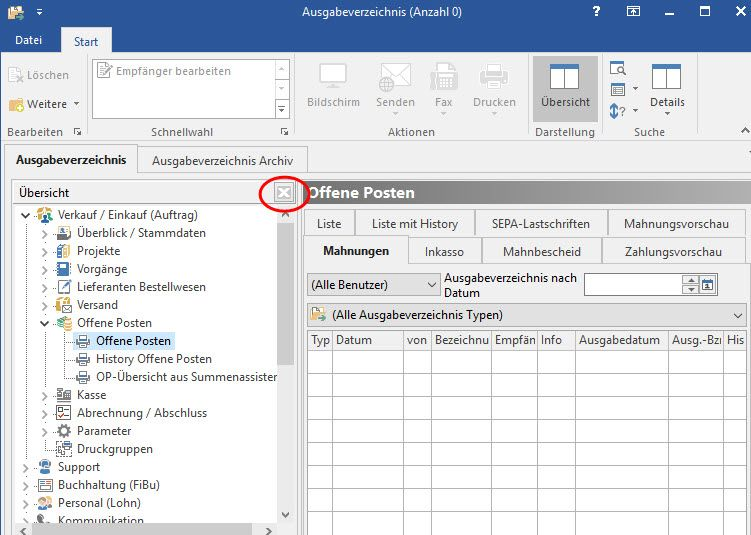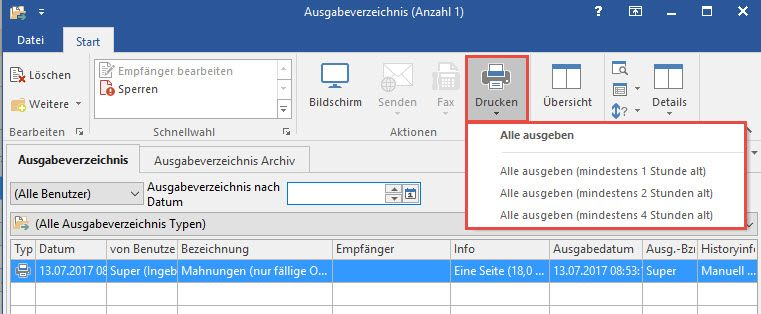Aufruf des Ausgabeverzeichnis
Das Ausgabeverzeichnis (Registerkarte: DATEI - INFORMATIONEN - AKTUELLE FIRMA / FILIALE / MANDANT / AUSGABEVERZEICHNIS) bietet Ihnen die Möglichkeit, E-Mails, Drucke und Faxe zu speichern und dann auf Knopfdruck nacheinander gesammelt auszugeben.
Register: Ausgabeverzeichnis Archiv
Des Weiteren können Sie im Ausgabeverzeichnis Archiv (Register: "Ausgabeverzeichnis Archiv") Drucke speichern und diese zu einem späteren Zeitpunkt beliebig nachdrucken.
Diese Drucke können beispielsweise auch Vorgänge wie Rechnungen, Lieferscheine, Angebote usw. beinhalten. Ebenso können Sie Drucke wie z. B. Umsatzlisten, Lagerlisten, Listen der Offenen Posten, etc. im Ausgabeverzeichnis speichern.
Auch wenn sich die Daten im Programm ändern, so kann mit Hilfe des Ausgabeverzeichnis der Druck zu einem späteren Zeitpunkt wiederholt werden.
Anzeige der Datensätze im Ausgabeverzeichnis
Das Ausgabeverzeichnis ist in zwei Register gegliedert. Im Register: "Ausgabeverzeichnis" finden Sie alle gespeicherten Drucke oder Faxe, die gesammelt ausgegeben werden sollen. Im Register: "Ausgabeverzeichnis Archiv" finden Sie eine Übersicht aller archivierten Drucke, Faxe und E-Mails.
Öffnen der linken Navigation mittels Schaltfläche: Übersicht
Die Anzeige der Drucke im Ausgabeverzeichnis kann in einer dem Explorer ähnlichen Baumstruktur erfolgen. Sie können in der Übersicht auf der linken Hälfte des Fensters navigieren zur Anzeige der gespeicherten Datensätze. Es werden Ihnen nur die Drucke des markierten Programmbereichs angezeigt.
Schließen der linken Navigation mittels rotem X
Die Anzeige kann aber auch unabhängig von der Programmstruktur erfolgen. Schließen Sie dazu die Übersicht mit der SCHLIEßENSCHLIESSEN-Schaltfläche.
| Info | ||
|---|---|---|
| ||
Falls Sie die Übersicht geschlossen haben, so können Sie sie über die Schaltfläche: ÜBERSICHT wieder öffnen. |
...
Drucke im Ausgabeverzeichnis speichern
Um einen Druck im Ausgabeverzeichnis zu speichern, stehen Ihnen in den Eigenschaften des betreffenden Drucks die folgenden Kennzeichen zur Verfügung:
- Druck direkt ausgeben und
- In Ausgabeverzeichnis Archiv speichern
...
- .
Analog stehen Ihnen diese Kennzeichen auch für die Ausgabe von Faxen und E-Mails zur Verfügung. Voraussetzung ist allerdings, dass die Fax- bzw. E-Mail-Anbindung in der Software des Arbeitsplatzes hinterlegt ist. Ansonsten wird die Ausgabe in das Ausgabeverzeichnis gespeichert.
Um den Druck nicht direkt auszugeben, sondern im Ausgabeverzeichnis für die spätere Ausgabe zu speichern, steht Ihnen das folgende Kennzeichen zur Verfügung.
Druck direkt
...
ausgeben
Dieses Kennzeichen darf NICHT aktiviert sein, damit ein Druck gespeichert wird und somit gesammelt mit anderen Drucken ausgeben werden kann. Wenn es gesetzt sein sollte, wird der Druck direkt ausgegeben und nicht im Ausgabeverzeichnis gespeichert.
"Druck direkt ausgeben" und "Druck in Ausgabeverzeichnis Archiv speichern"
Soll der Druck direkt ausgegeben werden, kann er aber dies mittels des Kennzeichens Kennzeichens "Druck direkt ausgeben" erfolgen - in Kombination mit dem aktivierten Kennzeichen: "Und in das Ausgabeverzeichnis Archiv speichern" im Ausgabeverzeichnis Archiv gespeichert werden. " wird zusätzlich eine Kopie im Archiv des Ausgangsverzeichnis gespeichert.
| Info | ||
|---|---|---|
| ||
Sie können dann zu einem späteren Zeitpunkt ein weiteres Exemplar des archivierten Drucks ausgeben. |
Sie haben also die folgenden drei Möglichkeiten: 1.
- Druck direkt ausgeben ohne Archivieren (Ausgabeverzeichnis Archiv)
...
...
- Druck direkt ausgeben und gleichzeitig Archivieren (Ausgabeverzeichnis Archiv)
...
...
- Druck nur Speichern im Ausgabeverzeichnis
...
Daten aus dem Ausgabeverzeichnis ausgeben
Wenn Sie mehrere Drucke, Faxe oder Mails im Ausgabeverzeichnis gespeichert haben, können diese gesammelt ausgegeben werden.
Hierzu stehen Ihnen in Abhängigkeit des gespeicherten Dokumentes die Schaltflächen: DRUCKEN, FAXEN und SENDEN zur Verfügung.
Schaltfläche: DRUCKEN im Ausgabeverzeichnis
Über das jeweilige Kontextmenü der Schaltfläche stehen Ihnen weitere Funktionen zur Verfügung:
Alle ausgeben
...
Über das Kontext-Menü der jeweiligen Schaltfläche kann man die Funktion: "Alle ausgeben" wählen, um alle Datensätze auszugeben, also Faxe und E-Mails zu versenden und Datensätze zu drucken.
Alle ausgeben (mindestens eine Stunde alt)
...
Alle im Ausgabeverzeichnis hinterlegten Datensätze, die älter als eine Stunde sind, werden gesendet/gefaxt/gedruckt
Alle ausgeben (mindestens zwei Stunden alt):
Alle im Ausgabeverzeichnis hinterlegten Datensätze, die älter als zwei Stunden sind, werden gesendet/gefaxt/gedruckt
Alle ausgeben (mindestens vier Stunden alt)
...
Alle im Ausgabeverzeichnis hinterlegten Datensätze, die älter als vier Stunden sind werden gesendet/gefaxt/gedruckt.
...
Datensätze im Ausgabeverzeichnis nach dem Druck
Als "erledigt" (durchgestrichen) gekennzeichnet
Wurde
als erledigt gekennzeichnet
Wenn ein Datensatz ausgegeben worden ist, so wird dieser als erledigt, d. h. durchgestrichen gekennzeichnet.
Datensätze manuell archivieren
Sie können diese Datensätze auf dem Register: AUSGABEVERZEICHNIS mit der Schaltfläche: IN ARCHIV VERSCHIEBEN in das Archiv verschieben. Diese Funktion erreichen Sie über die Schaltfläche: WEITERE.
Auto-
...
Archivierung
Sie können dazu auch die Funktion der AutoArchivierung nutzen. Eine Beschreibung dieser Funktion finden Sie in der Beschreibung der Parameter im Kapitelim Kapitel:
...
Weitere Themen
...
| Children Display |
|---|